Abonnementen die deze functie ondersteunen: Professional Business Enterprise
Document360 biedt een breed scala aan AI-gestuurde tools, aangedreven door Eddy AI, om bijdragers te helpen hun artikelen efficiënt te verbeteren. Hier is een gedetailleerd overzicht van beschikbare acties, hoe je ze kunt gebruiken en best practices.
Je kunt Eddy AI snel starten met de sneltoets Ctrl + Spatiebalk.
NOTITIE
Standaard zijn alle Eddy AI functies ingeschakeld voor een proefaccount in het Document360-project.
Voorwaarde
Zorg ervoor dat je projectabonnement de AI writer -functie ondersteunt, die standaard is uitgeschakeld.
Navigeer naar () in de linker navigatiebalk in de Knowledge base portal.
Navigeer in het linker navigatiepaneel naar AI features > Eddy AI.
Breid de AI-schrijverssuite uit en zet de AI writer schakelaar aan.
NOTITIE
Om meer te weten te komen over de talen die door Eddy AI worden ondersteund, click here.
Webbrowserextensies van derden kunnen de soepele werking van de Document360 AI writerbeïnvloeden. Als je problemen ondervindt, probeer dan browserextensies zoals adblockers, wachtwoordmanagers of pop-up blockers te deactiveren voordat je verder gaat.
Toegang tot de AI writer acties
NOTITIE
De AI writer is alleen beschikbaar in de Advanced WYSIWYG-editor.
Navigeer naar het gewenste artikel. Je kunt Eddy AI Writer op vier manieren benaderen:
Gebruik het Quick insert-menu: Klik op het Eddy AI writer () icoon om AI-gestuurde content direct in je artikel te genereren.
NOTITIE
Het Quick Insert-menu verschijnt alleen wanneer het blok leeg is.
Het verdwijnt automatisch zodra je begint te typen.
Als je de inhoud in een blok verwijdert, verschijnt het menu Snel Invoegen opnieuw.
Eddy AI-optie in het bubbelmenu: Markeer een stuk tekst tijdens het schrijven en klik op de Eddy AI-optie in het bubbelmenu dat verschijnt.
NOTITIE
De geselecteerde tekst moet minstens 10 woorden bevatten om Eddy AI een antwoord te laten genereren.
Gebruik van het slash-commando: Klik op het schuine teken en klik op Eddy AI Writer. Het Eddy AI-paneel gaat open. Voer de prompt of een onderwerp in het veld in en Eddy schrijft de inhoud van het artikel. Met deze keuze haalt Eddy content uit je volledige kennisbasis en externe webbronnen.
Eddy AI-schrijveragent in de redactie: Klik op Begin schrijven met Eddy AI in de lege editor of markeer een gedeelte van de artikelinhoud en klik op Eddy AI dat rechtsonder in de editor verschijnt.
Voor meer informatie over de acties die Eddy AI Writer kan uitvoeren om je te helpen een artikel te genereren en te verbeteren, raadpleeg het artikel op AI writing agent.
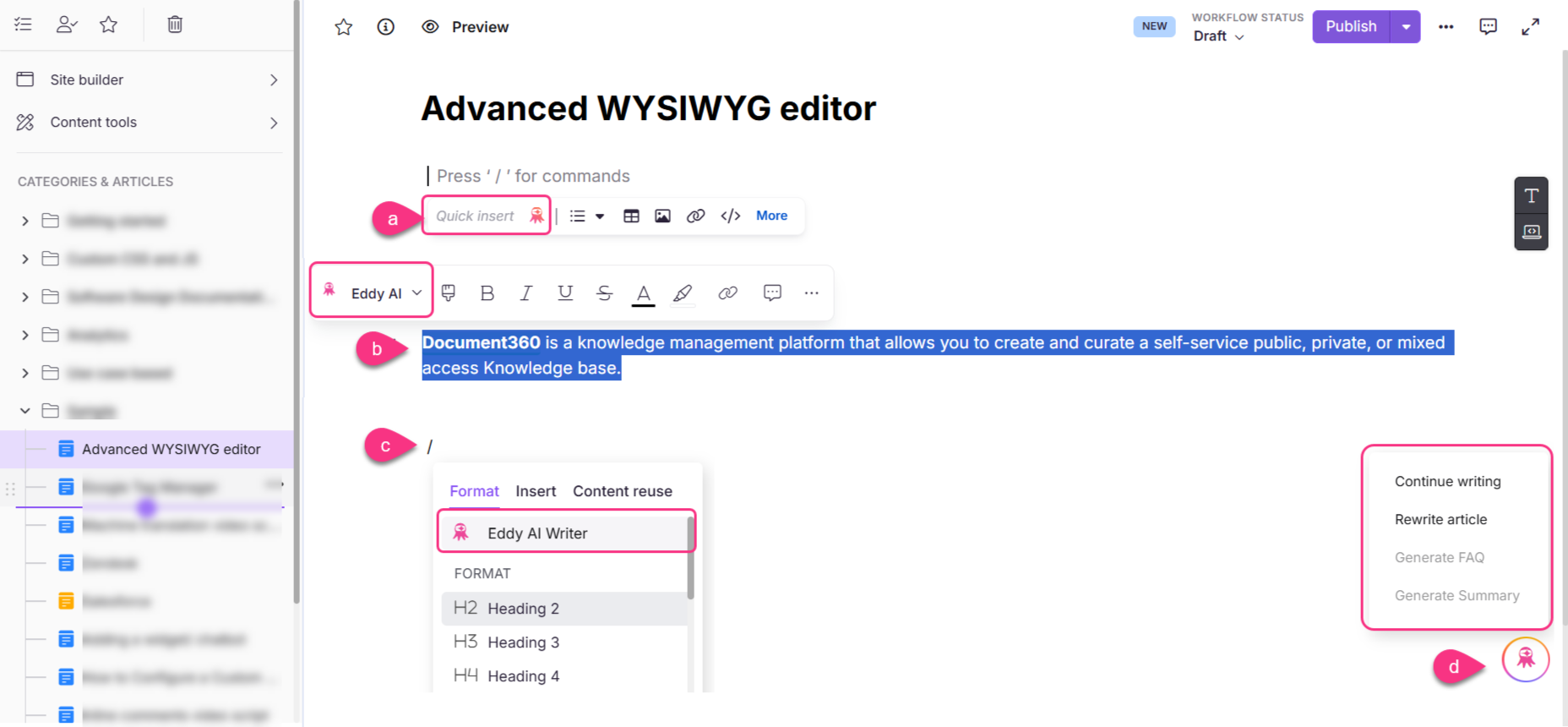
Zodra je content hebt gegenereerd met de AI-schrijver, kun je:
Klik op Regenereren om een nieuwe reactie te genereren.
NOTITIE
Een enkel AI-responspaneel kan worden gebruikt om antwoorden tot 10 keer te regenereren.
Klik op Invoegen om de geselecteerde tekst te vervangen.
Klik op Antwoord wijzigen om de Eddy AI-functies te bekijken.
Klik op de pictogrammen Leuk () of Niet leuk vinden () om het door AI gegenereerde antwoord te beoordelen.
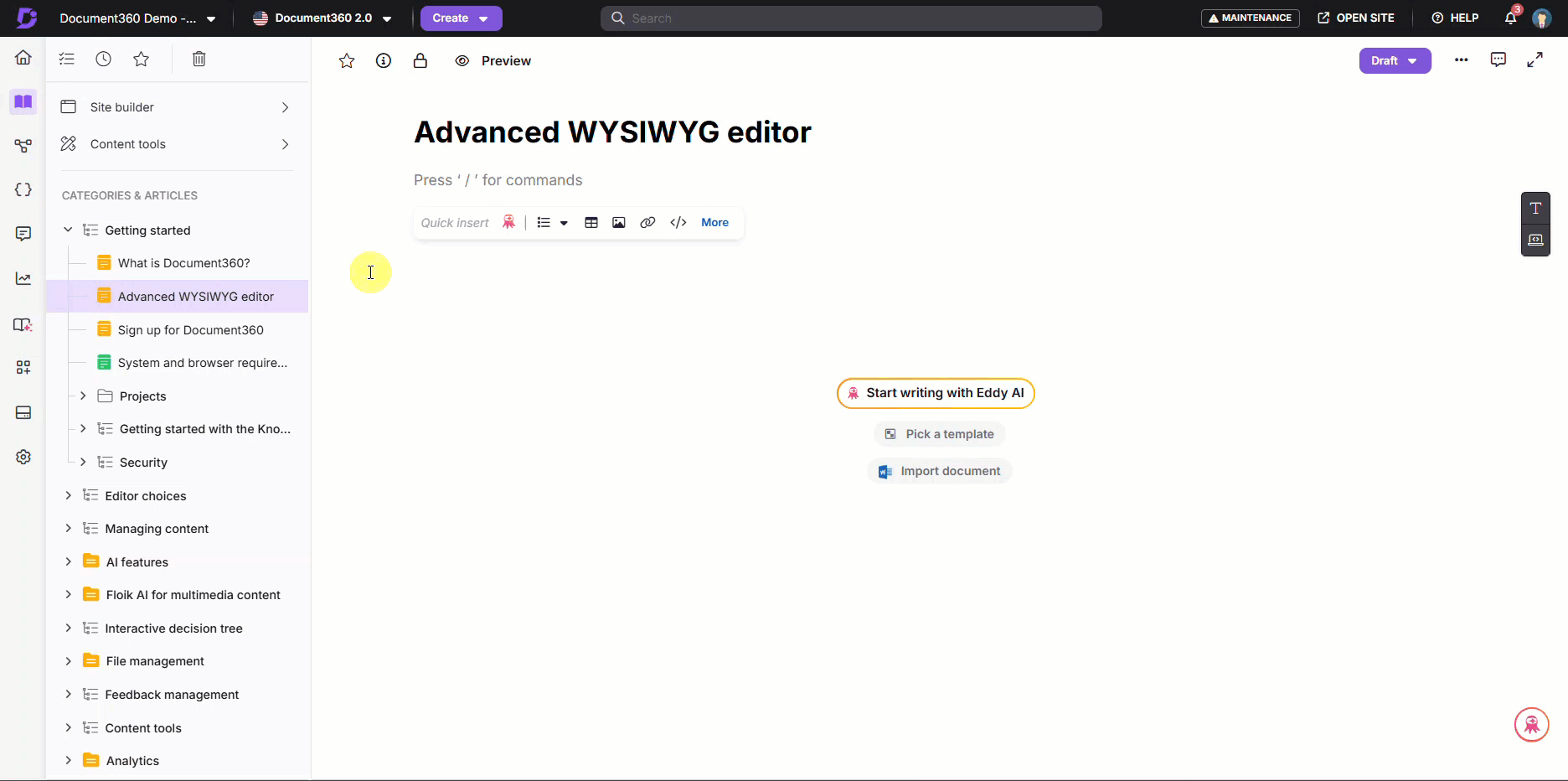
De AI-schrijver stelt je in staat om de volgende acties op je inhoud uit te voeren wanneer je de tekst selecteert:
Verbeter het
Toon veranderen
Spraak bekeren
Stem veranderen
Maak het langer.
Afkorten
Omzetten in tabel
Verdeelde zin
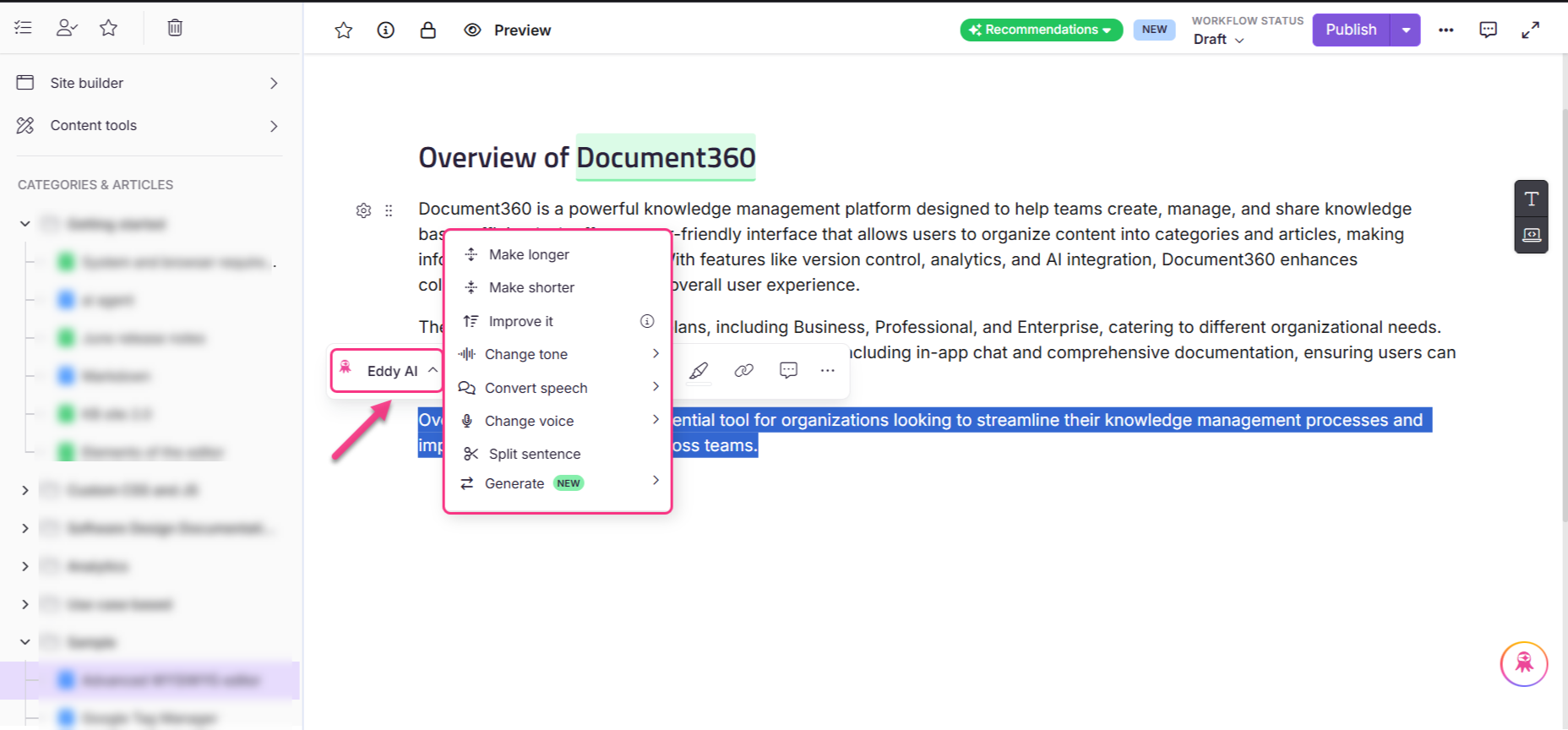
Verbeter het
Deze functie verfijnt je tekst door grammatica, semantiek, duidelijkheid en formuleringen te verbeteren.
Voorbeeld:
Origineel:
"Het systeem is zeer effectief omdat het in de meeste gevallen goed werkt."
Gebruik Verbeter het:
"Het systeem is zeer efficiënt en presteert in de meeste situaties goed."
Best practices:
Gebruik deze optie voor concepten die voor publicatie nog verfijnd moeten worden.
Controleer de verbeterde versie om zeker te zijn dat deze aansluit bij je intentie.
Toon veranderen
Hiermee kun je de toon van je tekst aanpassen aan verschillende doelgroepen of doeleinden. De beschikbare toonopties zijn Professioneel, Vriendelijk, Casual, Straight en Zelfverzekerd.
Voorbeeld:
Origineel:
"Het team zal zo snel mogelijk doorgaan met de update."
Verander naar vriendelijk:
"Het team is enthousiast om met de update te beginnen en zal dat zo snel mogelijk doen!"
Overstappen naar professional:
"Het team zal de update zo snel mogelijk starten."
Best practices:
Gebruik toonveranderingen bij het targeten van verschillende doelgroepen (bijvoorbeeld casual voor blogs, professioneel voor rapporten).
Pas het aan op basis van de context en de beoogde lezer.
Spraak bekeren
De AI Eddy AI van Document360 kan de geselecteerde tekst veranderen van directe spraak naar indirecte spraak of omgekeerd.
Voorbeeld:
Origineel (direct):
"Hij zei: 'Ik zal de taak zeker morgen voltooien.'"
Omzetten naar indirect:
"Hij zei dat hij de taak zeker de volgende dag zou voltooien."
Best practice:
Handig bij het herschrijven van citaten of gesprekken voor formele rapporten of documentatie.
Stem veranderen
Hiermee kun je schakelen tussen actieve en lijdende vorm.
Voorbeeld:
Origineel (Actief):
"Het team heeft het project succesvol afgerond binnen de opgegeven datum."
Gebruik van Change-klank (Passief):
"Het project is succesvol afgerond door het team binnen de gestelde datum.
Best practice:
Gebruik dit voor stilistische keuzes of wanneer de passieve vorm geschikter is (bijvoorbeeld formeel schrijven).
Maak het langer.
Met deze optie kun je de geselecteerde tekst uitbreiden door ideeën uit te breiden of extra details te geven.
Voorbeeld:
Als je een korte introductie hebt zoals:
"Document360 is een kennisbankplatform met verschillende geavanceerde functies."
Met Make longer kun je genereren:
"Document360 is een uitgebreid kennisbankplatform uitgerust met een breed scala aan geavanceerde functies die inspelen op de diverse behoeften van gebruikers. Het biedt een gebruiksvriendelijke interface, robuuste zoekfuncties, naadloze integratie en aanpasbare brandingopties. Het platform stelt teams in staat om kennis effectief te creëren, beheren en delen, waardoor samenwerking en informatieverspreiding gestroomlijnd worden gestimuleerd. Met Document360 kunnen organisaties de productiviteit verhogen, innovatie stimuleren en groei stimuleren door de kracht van kennismanagement te benutten."
Best practices:
Gebruik deze functie om belangrijke punten toe te lichten of wanneer je content te kort of te diepgaand aanvoelt.
Bekijk de uitgebreide tekst op relevantie om onnodige woorden te vermijden.
Afkorten
Deze functie condenseert de tekst, waardoor deze beknopter wordt zonder de essentie te verliezen.
Voorbeeld:
Origineel:
"Het Document360-platform biedt een robuuste set functies, waaronder versiebeheer, ondersteuning voor meerdere talen, analyses en een krachtige AI-ondersteunde zoekfunctie, die helpt het kennisbeheerproces te stroomlijnen."
Gebruik Maak korter:
"Het Document360-platform biedt versiebeheer, ondersteuning voor meerdere talen, analyses en een krachtige AI-ondersteunde zoekopdracht om kennisbeheer te stroomlijnen."
Best practices:
Gebruik dit wanneer je probeert het aantal woorden te verminderen of uitleg te vereenvoudigen.
Geweldig om lange passages of complexe ideeën samen te vatten.
Omzetten in tabel
Deze AI-optie zet geselecteerde inhoud om in een goed opgemaakte tabel. Het is vooral handig bij data of lijsten die beter in een tabelformaat worden gepresenteerd.
Voorbeeld:
Een productteam bestaat uit 3 technische schrijvers, terwijl een klantenserviceteam uit 2 technische schrijvers bestaat. Het productteam heeft toegang tot software zoals SnagIT, terwijl het klantenserviceteam toegang heeft tot software zoals Freshdesk en Freshchat.
Met Convert to table wordt de uitvoer:
Team | Aantal technische schrijvers | Softwaretoegang |
|---|---|---|
Productteam | 3 | SnagIT |
Klantenserviceteam | 2 | Freshdesk, Freshchat |
Best practices:
Gebruik dit voor content die vergelijkingen, data of georganiseerde lijsten bevat.
Tabellen kunnen de leesbaarheid verbeteren, vooral voor technische of gedetailleerde inhoud.
Verdeelde zin
Splitst complexe zinnen op in eenvoudigere zinnen om de leesbaarheid te verbeteren.
Voorbeeld:
Origineel:
"Document360 is een geavanceerd platform en biedt tal van functies, waaronder analyses, versiebeheer en AI-ondersteuning, waardoor het ideaal is voor het efficiënt beheren van kennisbanken."
Gebruik van gesplitste zin:
"Document360 is een geavanceerd platform. Het biedt tal van functies, waaronder analyse, versiebeheer en AI-ondersteuning. Deze functies maken het ideaal voor het efficiënt beheren van kennisbases."
Best practice:
Nuttig bij schrijven voor een breder publiek of wanneer duidelijkheid van het grootste belang is.
Genereer grafieken
Hiermee kun je verschillende visuele elementen creëren met Eddy AI Writer. De beschikbare opties zijn Tabel, Taartdiagram en Stroomdiagram.
Voorbeeld:
Stel dat een verkoopdata visueel weergegeven moet worden:
Tafel: Eddy AI Writer genereert een gestructureerde tabel met verkoopcijfers.
Cirkeldiagram: Eddy AI Writer maakt een taartdiagram om de verkoopverdeling te illustreren.
Stroomdiagram: Eddy AI Writer genereert een stroomdiagram om het verkoopproces weer te geven.
Best practice:
Gebruik het juiste visuele formaat gebaseerd op datacomplexiteit—tabellen voor gestructureerde details, taartdiagrammen voor verhoudingen en stroomdiagrammen voor processen.
NOTITIE
De functies 'maken langer', 'maak korter', 'verbeteren het', 'converteren naar tabel', 'spraak' omzetten, de toon veranderen en de toon veranderen hebben een zachte limiet van 5000 keer per maand. De functies van de SEO-beschrijvingsgenerator, titelaanbeveling en artikelsamenvatter hebben een limiet van 1000 keer per maand.
FAQ
Welke abonnementen ondersteunen het gebruik van de AI Writer Suite?
De AI-schrijverssuite wordt ondersteund door de Professional-, Business- en Enterprise-abonnementen.
Hoe kan ik de Eddy AI-functie activeren?
Om Eddy AI te activeren, ga je naar Instellingen > AI-functies > Eddy AI. Breid de AI-schrijverssuite uit en zet de AI-schrijverschakelaar aan.
Welke acties kan ik uitvoeren met de AI-schrijver?
Je kunt acties uitvoeren zoals het langer of korter maken van tekst, het maken van schema's, het veranderen van toon van toon, het omzetten van spraak, het verbeteren van tekst, het omzetten van inhoud in tabellen, het veranderen van de stem en het splitsen van zinnen.
Is de AI-schrijver beschikbaar in alle redacteuren?
Nee, de AI-schrijver is alleen beschikbaar in de Advanced WYSIWYG-editor.
Zijn mijn gegevens veilig bij gebruik van Eddy AI?
Omdat deze functie een vorm van OpenAI-integratie gebruikt, houden wij ons aan het privacybeleid van OpenAI. We sturen data naar OpenAI via hun API's.
Een fragment uit het beleid stelt: "OpenAI zal geen gegevens gebruiken die door klanten via onze API zijn ingediend om OpenAI-modellen te trainen of het serviceaanbod van OpenAI te verbeteren."
Alle gegevens die via de API naar OpenAI worden gestuurd, worden maximaal 30 dagen voor analytische doeleinden bewaard, waarna ze worden verwijderd.
Lees het volledige OpenAI API-datagebruikbeleid.
Als u vragen heeft over het gegevensbeleid van Document360, lees dan ons privacybeleid.
Kan ik de AI Writer-functies meerdere keren per maand gebruiken?
Ja, de contentcreatie, maak het langer, maak het korter en verander toon functies hebben een zachte limiet van 5000 keer per maand.
Wat moet ik doen als ik problemen krijg met de AI-schrijver?
Als je problemen ondervindt, probeer dan externe webbrowserextensies uit te schakelen die de prestaties van de AI-schrijver kunnen beïnvloeden.
Zijn er best practices voor het gebruik van de AI-schrijverfuncties?
Ja, best practices zijn het beoordelen van gegenereerde content op relevantie, het gebruik van functies om tekst uit te breiden of te vereenvoudigen, en ervoor te zorgen dat de toon aansluit bij je doelgroep.
Hoeveel AI-credits ondersteunt mijn plan?
Elke maand worden 5000 AI-credits toegewezen in de Professional-, Business- en Enterprise-plannen. U kunt contact opnemen met onze klantenservice als u deze limiet wilt verhogen.